多网段网络组建与静态路由配置(新)
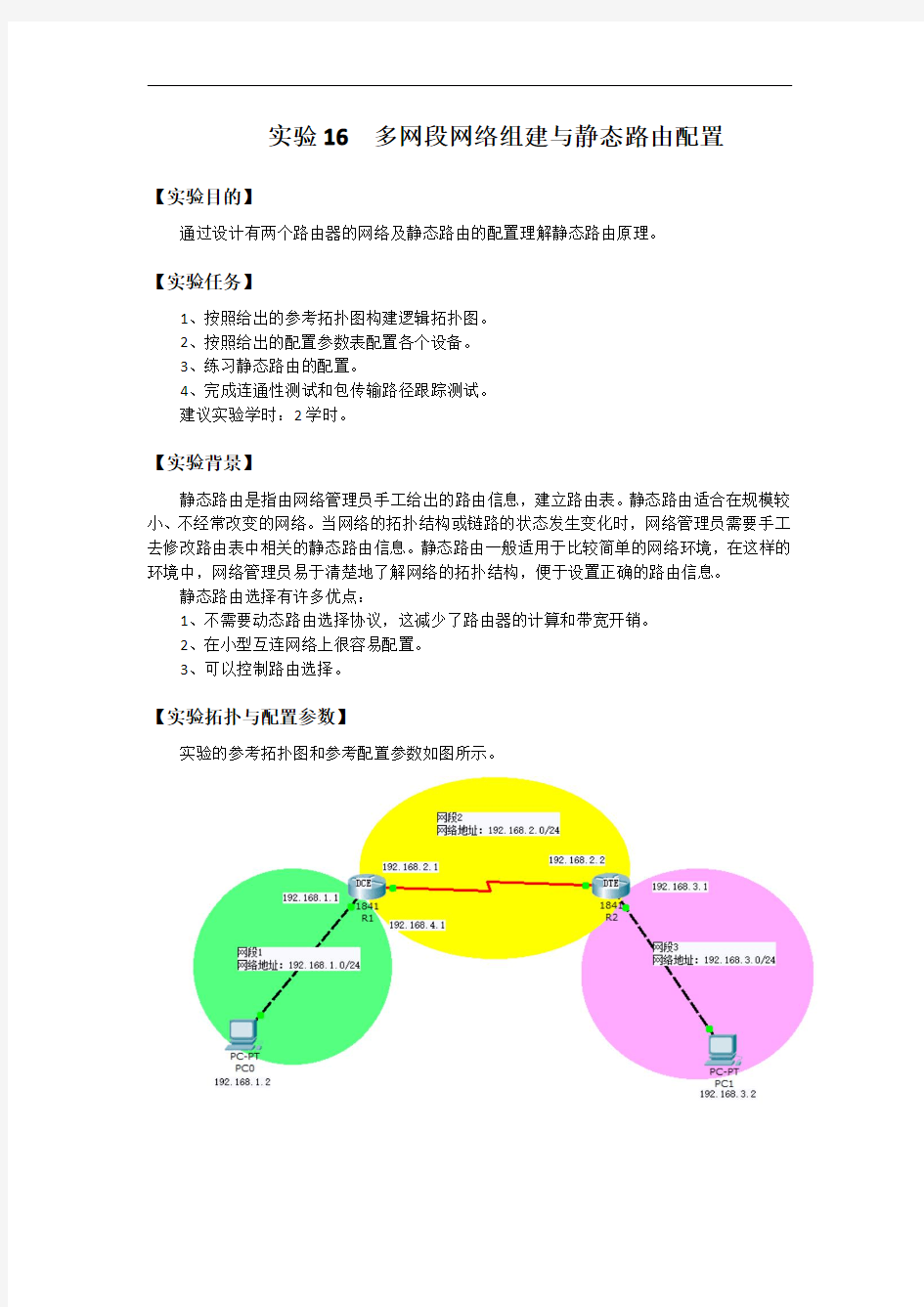
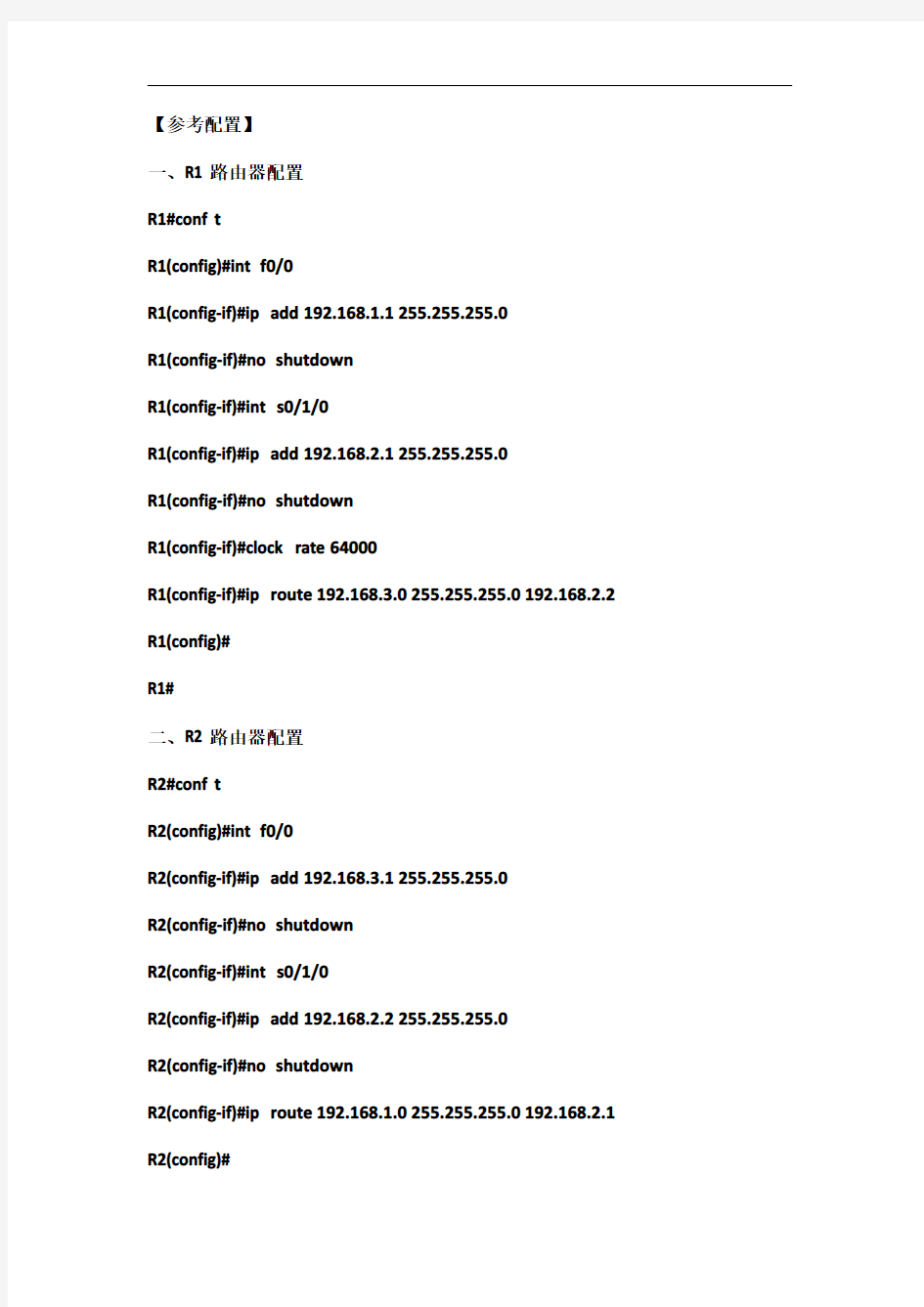
实验16多网段网络组建与静态路由配置
【实验目的】
通过设计有两个路由器的网络及静态路由的配置理解静态路由原理。
【实验任务】
1、按照给出的参考拓扑图构建逻辑拓扑图。
2、按照给出的配置参数表配置各个设备。
3、练习静态路由的配置。
4、完成连通性测试和包传输路径跟踪测试。
建议实验学时:2学时。
【实验背景】
静态路由是指由网络管理员手工给出的路由信息,建立路由表。静态路由适合在规模较小、不经常改变的网络。当网络的拓扑结构或链路的状态发生变化时,网络管理员需要手工去修改路由表中相关的静态路由信息。静态路由一般适用于比较简单的网络环境,在这样的环境中,网络管理员易于清楚地了解网络的拓扑结构,便于设置正确的路由信息。
静态路由选择有许多优点:
1、不需要动态路由选择协议,这减少了路由器的计算和带宽开销。
2、在小型互连网络上很容易配置。
3、可以控制路由选择。
【实验拓扑与配置参数】
实验的参考拓扑图和参考配置参数如图所示。
【参考配置】
一、R1路由器配置
R1#conf t
R1(config)#int f0/0
R1(config-if)#ip add192.168.1.1255.255.255.0
R1(config-if)#no shutdown
R1(config-if)#int s0/1/0
R1(config-if)#ip add192.168.2.1255.255.255.0
R1(config-if)#no shutdown
R1(config-if)#clock rate64000
R1(config-if)#ip route192.168.3.0255.255.255.0192.168.2.2 R1(config)#
R1#
二、R2路由器配置
R2#conf t
R2(config)#int f0/0
R2(config-if)#ip add192.168.3.1255.255.255.0
R2(config-if)#no shutdown
R2(config-if)#int s0/1/0
R2(config-if)#ip add192.168.2.2255.255.255.0
R2(config-if)#no shutdown
R2(config-if)#ip route192.168.1.0255.255.255.0192.168.2.1 R2(config)#
【作业】
实验的参考拓扑图和参考配置参数如图所示。
图6.1参考拓扑图
表6.1配置参数表
路由器信息(子网掩码均为255.255.255.0)
路由器名称类型IP地址时钟频率Router a2620XM Fa0/0:192.168.1.1
S0/0:192.168.2.156000
Router b2620XM Fa0/0:192.168.3.1
S0/0:192.168.2.2
PC信息(子网掩码均为255.255.255.0)
主机名IP地址缺省网关所属网段PC0192.168.1.2192.168.1.1192.168.1.0
PC1192.168.1.3192.168.1.1192.168.1.0
PC2192.168.3.2192.168.3.1192.168.3.0
PC3192.168.3.3192.168.3.1192.168.3.0
Hub信息
Hub名称类型所属网段
Hub0Hub-PT192.168.1.0
Hub1Hub-PT192.168.3.0
dhcp 服务器搭建与配置
dhcp 服务器搭建与配置1. 单个网段 (1)yum install -y dhcp.x86_64 (2) /etc/dhcp/dhcpd.conf ----------主配置文件 (3) man 5 dhcpd.conf ---------查看配置文件的帮助手册 (4) vim /etc/dhcp/dhcpd.conf ddns-update-style interim; //配置dhcp与dns的互动更新模式 ignore client-updates; subnet 192.168.1.0 netmask 255.255.255.0{ //设置子网声明 option routers 192.168.1.254; // 网关 option subnet-mask 255.255.255.0; //子网掩码 option domain-name-servers 222.222.222.222; //DNS服务器IP option time-offset -18000; range dynamic-bootp 192.168.1.105 191.168.1.254; //IP地址池 default -lease-time 21600; //默认的租期时间 max-lease-time 43200; //最大租赁时间 host laoban { //为特定主机绑定IP hardware ethernet 00:0c:29:16:63:dc; //特定主机的mac地址 fixed-address 192.168.1.188; } } (5) service dhcpd restart (6) lsof -i:67 //监听端口号UDP 67 (7) 测试机上,与该DHCP服务器上,设置网卡均为“仅主机” 且,“编辑”--“虚拟网络编辑器---,仅主机,将默认的 dhcp 服务去掉 windows cmd 下 ipconfig /all -------- 查看有关IP的所有信息 ipconfig /release --------释放现有的IP ipconfig /renew --------重新获取IP 2. 超级作用域 ==> 多网段
静态路由的配置命令
1、静态路由的配置命令: 例如: ip route 129.1.0.0 16 10.0.0.2 ip route 129.1.0.0 255.255.0.0 10.0.0.2 ip route 129.1.0.0 16 Serial0/0/0 注意:只有下一跳所属的的接口是点对点(PPP、HDLC)的接口时,才可以填写
计算机网络实验报告 静态路由配置
实验报告八 班级:姓名:学号: 实验时间:机房:组号:机号:PC_B 一、实验题目 静态路由配置 二、实验设备 CISCO路由器,专用电缆,网线,CONSOLE线,PC机 三、实验内容 ?了解路由的功能 ?在CISCO路由器上配置和验证静态路由 ?配置缺省路由 四、原理 静态路由是指由网络管理员手工配置的路由信息。当网络的拓扑结构或链路的状态发生变化时,需要手工去修改路由表中相关的静态路由信息。静态路由信息在缺省情况下是私有的,不会传递给其他的路由器。静态路由一般适用于比较简单的网络环境,在这样的环境中,易于清楚地了解网络的拓扑结构,便于设置正确的路由信息。 五、实际步骤 1.设置PC_B的IP地址,连接路由器,打开超级终端。
2.路由器B的配置 User Access Verification Password: 5_R2>en Password: 5_R2#conf t Enter configuration commands, one per line. End with CNTL/Z. 5_R2(config)#int s0/1/0 5_R2(config-if)#no shut 5_R2(config-if)#interface s0/1/0 5_R2(config-if)#ip addr % Incomplete command. 3.配置routerB的s0/1/0端口的IP地址 5_R2(config-if)#ip address 172.17.200.6 255.255.255.252 5_R2(config-if)#^Z
4.配置路由器routerB的f0/1端口的IP地址 5_R2#conf t Enter configuration commands, one per line. End with CNTL/Z. 5_R2(config)#int f0/1 5_R2(config-if)#ip address 10.5.2.1 255.255.255.0 5_R2(config-if)#^Z 5.配置路由器routerB的f0/0端口的IP地址 5_R2#conf t Enter configuration commands, one per line. End with CNTL/Z. 5_R2(config)#int f0/0 5_R2(config-if)#ip addr 10.5.4.1 255.255.255.0 5_R2(config-if)#no shutdown 5_R2(config-if)# 6.PC_B能与PC2ping 通,不能ping PC1 7.在PC_B上配置缺省路由 5_R2(config)#ip route 10.5.1.0 255.255.255.0 172.17.200.5 5_R2(config)#exit 5_R2#show ip rout Codes: L - local, C - connected, S - static, R - RIP, M - mobile, B - BGP D - EIGRP, EX - EIGRP external, O - OSPF, IA - OSPF inter area N1 - OSPF NSSA external type 1, N2 - OSPF NSSA external type 2 E1 - OSPF external type 1, E2 - OSPF external type 2 i - IS-IS, su - IS-IS summary, L1 - IS-IS level-1, L2 - IS-IS level-2 ia - IS-IS inter area, * - candidate default, U - per-user static route o - ODR, P - periodic downloaded static route, + - replicated route
DHCP服务器的配置
服务器的配置DHCP实验要求: DHCP)工作原理。1.了解动态主机配置协议(服务器。2.熟练配置DHCP DHCP服务的优点3.了解实验步骤:服务器DHCP1.安装→“治理您的服)单击“开始”→“所有程序”→“治理工具”(1,再按“下一步”按钮。配置向导自动检;单击“添加或删除角色”务器”测所有网络连接的设置情形,若没有发觉咨询题则进入“服务器角色”向所示。导页,如图1 图1 服务器角色 (2)单击“下一步”,会显现“选择总结”向导页,如果总结里面有“安装DHCP服务器”和“运行新建作用域向导配置一个新的DHCP 作用域”,则单击“下一步”。提示你插入Windows 2003 Server 光盘,按提示做即可安装完成。 2.配置DHCP服务器
完成DHCP服务器的安装后并不能赶忙为客户端运算机自动分配IP 地址,还需要通过一些设置工作。第一要做的确实是按照网络中的结点或运算机数确定一段IP地址范畴,创建一个IP作用域。具体操作步骤如下: (1)单击“开始”→“所有程序”→“治理工具”→“DHCP”,打开“DHCP”操纵台窗口。在左窗格中右击DHCP服务器名称,执行“新建作用域”命令。 (2)打开“新建作用域向导”对话框,单击“下一步”按钮打开“作用域名”向导页。在“名称”编辑框中为该作用域输入一个名称和一段描述性信息,单击“下一步”按钮。 (3)在打开的“IP地址范畴”向导页中,分不在“起始IP地址”和地址IP地址范畴的起止IP地址”编辑框中输入差不多确定好的IP“终止.
按,单击“下一步”(按照实际网络结构填写,或者老师先分配好IP 地址)2所示。钮。如图 地址范畴IP图2 IP)打开“添加排除”向导页,在那个地点能够指定需要排除的(4。IP地址)IP地址范畴(按照实际网络结构填写,或者老师先分配好地址或地址并单击“添加”按钮。重复地址”编辑框中输入排除的IP 在“起始IP3 所示。操作即可,接着单击“下一步”按钮,如图 添加排除图3
静态路由配理解讲解
7.1.3 静态路由的主要特点 其实就因为静态路由的配置比较简单,决定了静态路由也包含了许多特点。可以说静态路由的配置全由管理员自己说了算,想怎么配就怎么配,只要符合静态路由配置命令格式即可,因为静态路由的算法全在管理员人思想和对静态路由知识的认识中,并不是由路由器IOS系统来完成的。至于所配置的静态路由是否合适,是否能达到你预期的目的那别当别论。在配置和应用静态路由时,我们应当全面地了解静态路由的以下几个主要特点,否则你可能在遇到故障时总也想不通为什么: l 手动配置 静态路由需要管理员根据实际需要一条条自己手动配置,路由器不会自动生成所需的静态路由的。静态路由中包括目标节点或目标网络的IP地址,还可以包括下一跳IP地址(通常是下一个路由器与本地路由器连接的接口IP地址),以及在本路由器上使用该静态路由时的数据包出接口等。 l 路由路径相对固定 因为静态路由是手动配置的,静态的,所以每个配置的静态路由在本地路由器上的路径基本上是不变的,除非由管理员自己修改。另外,当网络的拓扑结构或链路的状态发生变化时,这些静态路由也不能自动修改,需要网络管理员需要手工去修改路由表中相关的静态路由信息。 l 永久存在 也因为静态路由是由管理员手工创建的,所以一旦创建完成,它会永久在路由表中存在的,除非管理员自己删除了它,或者静态路由中指定的出接口关闭,或者下一跳IP 地址不可达。 l 不可通告性
静态路由信息在默认情况下是私有的,不会通告给其它路由器,也就是当在一个路由器上配置了某条静态路由时,它不会被通告到网络中相连的其它路由器上。但网络管理员还是可以通过重发布静态路由为其它动态路由,使得网络中其它路由器也可获此静态路由。 l 单向性 静态路由是具有单向性的,也就是它仅为数据提供沿着下一跳的方向进行路由,不提供反向路由。所以如果你想要使源节点与目标节点或网络进行双向通信,就必须同时配置回程静态路由。这在与读者朋友的交流中经常发现这样的问题,就是明明配置了到达某节点的静态路由,可还是ping不通,其中一个重要原因就是没有配置回程静态路由。 如图7-2所示,如果想要使得PC1(PC1已配置了A节点的IP地址10.16.1.2/24作为网关地址)能够ping通PC2,则必须同时配置以下两条静态路由,具体配置方法在此不作介绍。 图7-2 静态路由单向性示例 ①:在R1路由器上配置了到达PC2的正向静态路由(以PC2 10.16.3.2/24作为目 标节点,以C节点IP地址10.16.2.2/24作为下一跳地址);
网络实验-3个路由器的静态路由配置实验
计算机网络实验(4B) 实验名称:路由器的基本操作及静态路由配置实验 实验目的:了解路由器的基本结构,功能,使用环境以及基本参数的配置。 实验要求: 1.配置路由器接口的IP地址。 2.设置静态路由。 3. 测试静态路由:ping IP 地址; trace IP 地址 4.写出实验报告 实验准备知识: 一、实验环境的搭建: ?准备 PC 机 2 台,操作系统为 Windows XP ; ?准备Huawei S2501E 路由器 3 台; ?路由器串口线(2对) ?交叉线(或通过交换机的直连线)网线 2条; ? Console电缆2条。 步骤:del 删除各个路由器原有的路由表 ?第一步:设置Router1 [Quidway]SYSNAME R1 ?[R1] interface Ethernet 0 #设置其IP地址 ?[R1-Ethernet0] ip address 10.0.0.2 255.255.255.0 shutdown undo shutdown #激活此以太网口!!(对此口配置了IP地址后用此命令) #进入串口Serial0视图 ?[R1-Ethernet0] interface serial 0 #设置其IP地址
?[R1-Serial0] ip address 20.1.0.1 255.255.255.0 shutdown undo shutdown #激活此串口!!(对此口配置了IP地址后用此命令) #设置链路层协议为PPP ?[R1-Serial0] link-protocol ppp #进入系统视图 ?[R1-Serial0] quit #添加静态路由 ?[R1] ip route-static 40.1.0.0 255.255.255.0 20.1.0.2 preference 60 ##添加静态路由(R2的以太网接口) [R1] ip route-static 50.1.0.0 255.255.255.0 20.1.0.2 preference 60 #保存路由器设置 ?[R1] save #重启路由器 ?[R1] reboot ?第二步:设置Router2 [Quidway]SYSNAME R2 #进入以太网接口视图: ?[R2] interface Ethernet 0 #设置其IP地址 ?[R2-Ethernet0] ip address 50.1.0.2 255.255.255.0 shutdown undo shutdown #激活此以太网口!!! #进入串口Serial0视图 ?[R2-Ethernet0] interface serial 0 #设置其IP地址 ?[R2-Serial0] ip address 20.1.0.2 255.255.255.0 shutdown undo shutdown #激活此串口!!(对此口配置了IP地址后用此命令) #设置链路层协议为PPP ?[R2-Serial0] link-protocol ppp #进入系统视图 ?[R2-Serial0] quit #进入串口Serial1视图 ?[R2] interface serial 1 #设置其IP地址 ?[R2-Serial1] ip address 30.1.0.1 255.255.255.0 shutdown
配置静态路由与VPN
实验项目配置静态路由和VPN 【实验目的】 1.理解NAT的工作过程及其原理; 2.学会安装NAT服务器; 3.能够独立配置并管理一个NAT服务器。 路由部分 按书上要求,配置实现第7章,图7-9所示的拓扑结构(用静态路由实现)。 VPN部分 1、设置VPN服务器IP地址:192.168.XX.1(XX为学号后两位)。 2、设置VPN地址池为192.168.XX.20 ~ 192.168.XX.40。 3、验证VPN拨入实验。 【实验环境】 1.装有Windows2003/XP操作系统的计算机; 2.如果系统中没有安装远程访问及路由组件,需要有Windows2003/XP的安装盘或其安装文件包。 【重点和难点】 重点: 1.实现上图中的拓扑结构,实现跨越2个局域网的两台主机能够相互访问 2.在实现拓扑结构的过程中,深入理解局域网之间以及局域网内部的路由访问
难点: 在实现上图拓扑结构的时候,会有各个主机之间无法相互访问的情况。 【实验内容及步骤】 一.实现静态路由访问(如上图的拓扑结构): 1.按照上图的拓扑结构,打开4台虚拟机,其中2台客户机,2台服务器,并标记为 A(XP)、B(SERVER)、C(XP)、D(SERVER) 2.配置A、D的IP地址分别为10.0.0.1、30.0.0.2将A的默认网关设置为10.0.0.2B 的默认网关设置为30.0.0.1 3.B、C服务器要求有2张网卡 4.B的一张网卡配置IP地址为10.0.0.2另一张为20.0.0.1,,并且将其默认网关设 置为20.0.0.2,C的一张网卡配置IP地址为20.0.0.2,并将其默认网关设置为: 20.0.0.1另一张网卡配置为30.0.0.1 5.完成以上的基础设置后,然后按如下的操作设置服务器 6.在服务器B中打开管理工具中的“路由和访问控制” 7.首先关闭服务(等待关闭你完成,然后选择“配置并启用路由和远程访问”):
静态路由配置实验报告
一、实验预习 1、实验目标: ★了解静态路由 ★掌握静态路由配置 2、实验原理: 静态路由需要手工配置,信息可以通过路由表路径传输。 3、实验设备及材料: ★2台华为Quidway AR 2811路由器 ★1台PC(已安装Iris或网络仿真软件) ★专用配置电缆2根,网线5根 4、实验流程或装置示意图: Rt1 Rt2 PCA IP:11.0.0.2/24 Gate:11.0.0.1 IP:12.0.0.2/24 Gate:12.0.0.1 二、实验内容 1、方法步骤及现象: 第一步:首先确认实验设备正确连接;第二步:配置好PCA和PCB的IP地址;
第三步:通过CONSOLE口连接上Quidway AR2811路由器Rt1; 第四步:在Rt1配置接口,命令清单如下:
DHCP服务器的搭建与配置
Windows 网络服务架构系列课程详解(一) ---------DHCP服务器的搭建与配置 实验背景: 企业网络环境中在没有配置DHCP服务器时,经常会遇到这样的情况,用户不懂怎么去配置IP地址;IP地址经常冲突;管理员单个配置IP地址会经常出错;笔记本计算机的客户,经常从一个子网移动到另一个子网,需要不断地手动更换IP地址;IP地址资源不足,但实际在同一时间段内使用的用户小于IP地址的数量等等。 实验目的: 1、了解Windows DHCP服务器的安装过程 2、了解Windows DHCP服务器的工作过程 3、掌握Windows DHCP服务器的配置和管理 4、理解DHCP中继代理概念,会用windows客户机或者路由器做DHCP中继代 理获取TCP/IP参数。 5、掌握备份和还原DHCP数据库 6、浅谈路由器做DHCP服务器或DHCP中继代理 实验网络拓扑:
实验说明 本实验是在域环境下搭建的,因为,windows的大部分服务只有在域的环境下才能发挥初更好的效果来;其次,本实验无论是从域的角度去看,还是从DHCP 服务器以及DHCP中继代理的角度去看都实现的是双备份冗余服务。因为,只有这样具有备份冗余的环境才能使企业的网络更加稳定,安全。 实验步骤 1.配置DHCP服务器的安装过程(主要配置DC—域控制器 上DHCP服务器,BDC-副域控制器上的原理与DC上配置相同) 1.1、配置之前,首先要知道DHCP服务器的要求。DHCP服务器要求在 Windows Server 版的计算机上运行,本实验是在Windows Server 2003上运行的配置。由于DHCP服务器要运行稳定,必须有静态的IP地址、子网掩码和其他的TCP/IP参数。 下面是在DC上配置的TCP/IP参数。可以看出DHCP服务器的地址是,DNS服务器的地址也是,网关(R1路由接口E0/1的IP地址
华为静态路由配置实例
RA配置 System-view Sysname RA Interface ethernet 0/0 Ip address 192.168.1.1 255.255.255.0 Interface ethernet 0/1 Ip address 192.168.2.1 255.255.255.0 quit ip route-static 192.168.3.0 255.255.255.0 192.168.2.2 ip route-static 192.168.4.0 255.255.255.0 192.168.2.2 RB配置 System-view Sysname RB Interface ethernet 0/0 Ip address 192.168.3.1 255.255.255.0 Interface ethernet 0/1 Ip address 192.168.2.2 255.255.255.0 quit ip route-static 192.168.1.0 255.255.255.0 192.168.2.1 ip route-static 192.168.4.0 255.255.255.0 192.168.3.2 RC配置 System-view Sysname RC Interface ethernet 0/0 Ip address 192.168.3.2 255.255.255.0 Interface ethernet 0/1 Ip address 192.168.4.1 255.255.255.0 quit ip route-static 192.168.1.0 255.255.255.0 192.168.3.1 ip route-static 192.168.2.0 255.255.255.0 192.168.3.1
H3C-三层技术-IP路由配置指导-静态路由配置
目录 1 静态路由配置.....................................................................................................................................1-1 1.1 简介...................................................................................................................................................1-1 1.1.1 静态路由.................................................................................................................................1-1 1.1.2 缺省路由.................................................................................................................................1-1 1.1.3 静态路由应用..........................................................................................................................1-1 1.2 配置静态路由.....................................................................................................................................1-2 1.2.1 配置准备.................................................................................................................................1-2 1.2.2 配置静态路由..........................................................................................................................1-2 1.3 配置静态路由与BFD联动..................................................................................................................1-3 1.3.1 双向检测.................................................................................................................................1-3 1.3.2 单跳检测.................................................................................................................................1-3 1.4 配置静态路由快速重路由功能...........................................................................................................1-4 1.5 静态路由显示和维护..........................................................................................................................1-5 1.6 静态路由典型配置举例......................................................................................................................1-6 1.6.1 静态路由基本功能配置举例....................................................................................................1-6 1.6.2 静态路由快速重路由配置举例.................................................................................................1-8 1.6.3 配置静态路由与BFD联动........................................................................................................1-9
计算机网络-静态路由配置
计算机网络综合实习三:路由器基本配置 一、实验目的 通过实验掌握利用路由器实现网络互联的一般方法,掌握基本的路由器配置命令。 二、实验原理 不同的计算机网络在技术和工作方式上的差异,是需要进行网络互联的基本原因。在现实的应用中,网络互联的工作主要是在TCP/IP体系结构下完成的。其主要的思路是: 1)构造一种全新的网络——互联网(internet)来连接各种使用不同技术的具体网络,互联网屏蔽不同技术的差异,同时使用不同技术的物理网络为自己提供的通信服务。 2)从OSI模型的第三层(网络层)开始,将不同的物理网络统一到TCP/IP的体系结构中。其中,物理网络负责实际的通信和数据包的传输;TCP/IP负责网间选路,并向应用层提供通用的、应用级的服务。 路由器是实现上述互联功能的关键设备。路由器的一个端口连接了一个网络,它的基本任务,就是在不同的网络间进行数据的转发,从而达到网络互联的目的。当互联网的规模扩大,拓扑结构变得复杂时,通信的源和目的间可能存在多条路径,这时路由器需要采取一定的策略来确定转发的路径,也就是完成选路的功能。而这一功能的实现,是通过建立和维护路由表来实现的。路由表的基本组成为: 互联网中的每一个路由器根据数据中携带的目的地址,按照自己的路由表决定将从哪个(或哪些)端口转发此数据。路由表中的信息,可以由人工静态指配,也可以由一定的机制动态生成。其中静态路由信息中可以指定默认路由(Default Route),当IP分组的目的网络没有出现在路由表中时,就把此IP分组送往默认路由所指定的路由器。 三、实验环境 本实验采用Packet Tracer V5.3模拟器,其中型号为Generic Router-PT的路由器两台,型号为Generic Switch-PT的交换机两台,个人计算机PC-PT若干台。 实验场景:两个交换机各自形成一个子网。用路由器实现两个子网间的互联。 四、实验步骤 (1)启动模拟器Packet Tracer。参考图3-1的拓扑结构搭建网络。注意其中所连接的路由器端口要和自己所选用的连线相匹配。
路由器静态路由配置案例
路由器静态路由配置 【案例背景】 学校有新旧两个校区,每个校区是一个独立的局域网,为了使新旧校区能够正常相互通讯,共享资源。每个校区出口利用一台路由器进行连接,两台路由器间学校申请了一条2M的DDN专线进行相连,要求你做适当配置实现两个校区间的正常相互访问。【案例目的】 掌握静态路由的配置方法和技巧,熟悉广域网线缆的连接方式。 【技术原理】 路由器属于网络层设备,能够根据IP包头的信息,选择一条最佳路径,将数据包转发出去。实现不同网段的主机之间的互相访问。 路由器是根据路由表进行选路和转发的。而路由表里就是由一条条的路由信息组成。路由表的产生方式一般有3种: 直连路由给路由器接口配置一个IP地址,路由器自动产生本接口IP所在网段的路由信息。 静态路由在拓扑结构简单的网络中,网管员通过手工的方式配置本路由器未知网段的路由信息,从而实现不同网段之间的连接。 动态路由协议学习产生的路由在大规模的网络中,或网络拓扑相对复杂的情况下,通过在路由器上运行动态路由协议,路由器之间互相自动学习产生路由信息。 【案例内容】 1、按照拓扑进行网络连接 2、配置路由器的接口地址参数 3、配置静态路由 4、测试 【实现功能】 实现网络的互连互通,从而实现信息的共享和传递。 【案例设备】 R1762(2台),PC(2台)、直连线(2条)、V.35线缆(1对) 【案例拓扑】
【主要命令】 Ip route ,clock rate , no shutdown, ip address 【案例步骤】 1、在路由器 Router1 上配置接口的 IP 地址和串口上的时钟频率。 router#conf router#host Router1 Router1(config)# interface fastethernet 1/0 !进入接口fastethernet 1/0的配置模式 Router1(config-if)# ip address 192.168.1.1 255.255.255.0 !配置路由器接口fastethernet 1/0的 IP 地址 Router1(config)# no shutdown !开启路由器 fastethernet0 接口 Router1(config)# interface serial 1/2 !进入接口 S1/2 配置模式 Router1(config-if)# ip address 192.168.2.1 255.255.255.0 !配置路由器接口 S1/2 的 IP 地址 Router1(config-if)#clock rate 64000 !配置 Router1 的时钟频率(DCE ) Router1(config)# no shutdown !开启路由器serial 1/2接口 Router1(config)#end 验证测试:验证路由器接口的配置 Router1#show ip interface brief Interface IP-Address(Pri) OK? Status serial 1/2 192.168.2.1/24 YES UP serial 1/3 no address YES DOWN FastEthernet 1/0 192.168.1.1/24 YES UP FastEthernet 1/1 no address YES DOWN Null 0 no address YES UP Router1#show interface serial 1/2 serial 1/2 is UP , line protocol is UP Hardware is PQ2 SCC HDLC CONTROLLER serial Interface address is: 192.168.2.1/24 MTU 1500 bytes, BW 2000 Kbit Encapsulation protocol is HDLC, loopback not set Keepalive interval is 10 sec , set Carrier delay is 2 sec RXload is 1 ,Txload is 1 Queueing strategy: WFQ 5 minutes input rate 15 bits/sec, 0 packets/sec 5 minutes output rate 17 bits/sec, 0 packets/sec 1030 packets input, 22660 bytes, 0 no buffer Received 1030 broadcasts, 0 runts, 0 giants 14 input errors, 1 CRC, 12 frame, 0 overrun, 1 abort 1031 packets output, 22682 bytes, 0 underruns 0 output errors, 0 collisions, 3 interface resets 1 carrier transitions V35 DCE cable F 1/0 N I C F 1/0 N I C S 1/2 S 1/2 R o u t e r 1 R o u t e r 2
路由器的基本配置与静态路由配置
郑州大学信息工程学院实验报告 年级专业班 姓名学号 指导教师成绩 2009年月日 实验名称实验三路由器的基本配置与静态路由配置 【实验目的】 1.掌握路由器命令行各种操作模式的区别,以及模式之间的切换。 2.掌握路由器的全局的基本配置。 3.掌握路由器端口的常用配置参数。 4.查看路由器系统和配置信息,掌握当前路由器的工作状态。 5.掌握通过静态路由方式实现网络的连通性。 【背景描述】 背景描述1 你是某公司新进的网管,公司要求你熟悉网络产品,公司采用全系列锐捷网络产品,首先要求你登录路由器,了解、掌握路由器的命令行操作。 背景描述2 你是某公司新进的网管,公司有多台路由器,为了进行区分和管理,公司要求你进行路由器设备名的配置,配置路由器登录时的描述信息。 背景描述3 你在一家网络工程公司就职,负责组建一个省级广域网络。现项目经理要求你根据实际网络需求,对路由器的端口配置基本的参数。 原理说明:锐捷路由器接口Fastethernet接口默认情况下是10M/100M自适应端口,双工模式也为自适应,并且在默认情况下路由器物理端口处于关闭状态。路由器提供广域网接口(serial高速同步串口),使用V.35线缆连接广域网接口链路。在广域网连接时一端为DCE(数据通信设备),一端为DTE(数据终端设备)。要求必须在DCE端配置时钟频率(clock rate)才能保证链路的连通。在路由器的物理端口可以灵活配置带宽,但最大值为该端口的实际物理带宽。 背景描述4 你是某公司新网管,第一天上班时,你必须掌握公司路由器的当前工作情况,通过查看路由器的系统信息和配置信息,了解公司的设备和网络环境。 背景描述5 假设校园网通过1台路由器连接到校园外的另1台路由器上,现要在路由器上做适当配置,实现校园网内部主机与校园网外部主机的相互通信。静态路由在拓扑结构简单的网络中,网管员通过手工的方式配置本路由器未知网段的路由信息,从而实现不同网段之间的连接。 【实现功能】 1.熟练掌握路由器的命令行操作模式 2.配置路由器的设备名称和每次登录路由器时提示相关信息。
静态路由与默认配置
静态路由与默认配置 A.实验网络拓扑: 建立如图12.2所示的网络,用串口连接DTE和DCE电缆把各路由器两两连接 起来。图中所有IP地址的子网掩码假设均使用 255.255.255.0,要求通过 配置静态路由,使任意网段的两台计算机之间都能连通。 B.静态路由配置步骤: (1) 配置路由器名、局域网和广域网口的IP地址,配置计算机的IP地址 注意在实验室环境下必须在DCE电缆一端的路由器端口上配置时钟,本实验 需要在两个端口上配置。在软件Boson模拟路由器环境下也是如此(比如假定 R3为DCE路由器,在其S0和S1口上配置时钟)。否则广域网端口和协议状态都会 是关闭的。请读者自己完成配置。 (2)配置静态路由 图12.2 配置静态路由的网络 配置路由器R1的静态路由: r1(config)#ip route 11.1.2.0 255.255.255.0 11.1.1.2 //注意这行
r1(config)#ip route 192.168.2.0 255.255.255.0 11.1.1.2 r1(config)#ip route 192.168.3.0 255.255.255.0 11.1.1.2 配置路由器R2的静态路由: r2(config)#ip route 11.1.1.0 255.255.255.0 11.1.2.2 //注意这行 r2(config)#ip route 192.168.1.0 255.255.255.0 11.1.2.2 r2(config)#ip route 192.168.3.0 255.255.255.0 11.1.2.2 配置路由器R3的静态路由: r3(config)#ip route 192.168.1.0 255.255.255.0 11.1.1.1 r3(config)#ip route 192.168.2.0 255.255.255.0 11.1.2.1 配置默认网关: 计算机a的默认网关为192.168.1.1; 计算机b的默认网关为192.168.2.1; 计算机c的默认网关为192.168.3.1。 C.测试静态路由配置: (1) 特权模式下使用show ip route命令查看路由表; (2) 从任一计算机ping其他计算机的IP地址,应能ping通。 通过查看路由表可以发现,1)静态路由项由“S”标记,目标网络和下一跳地址都是配置时候指定的参数;2)直接连接标记“C”,连接在同一路由器各接口上的不同网络,路由器能自动识别。即是说,不需指定路由,同一路由器上所连的不同网络的主机之间是可以相互访问的; 3)特别注意,凡是不在同一路由器接口上的网络,都要配置路由,如上R1和R2静态路由配置的第一行。 D.默认路由配置 把在上面的配置中,配置路由器R1的这两行:
静态路由配置
二层交换机配置: Switch>en Switch#conf t 创建VLAN20 VLAN30; Switch(config)#vlan 20 Switch(config-vlan)#vlan 30 Switch(config-vlan)#exit 将相应的端口划进相应的VLAN; Switch(config)#int f0/10 Switch(config-if)#switchport access vlan 20 Switch(config-if)#int f0/20 Switch(config-if)#switchport access vlan 30 Switch(config-if)#exit 将与三层交换直接连接的端口配置成中继端口;Switch(config)#int range f0/23-24 Switch(config-if-range)#switchport mode trunk 三层交换机配置: Switch>en Switch#conf t 创建VLAN20 VLAN30; Switch(config)#vlan 20 Switch(config-vlan)#vlan 30 创建VLAN 1虚拟接口并配置IP地址; Switch(config-vlan)#int vlan 1 Switch(config-if)#ip address 10.1.1.2 255.255.255.0 Switch(config-if)#no shutdown
创建VLAN 20虚拟接口并配置IP地址; Switch(config-if)#int vlan 20 Switch(config-if)#ip address 192.168.20.1 255.255.255.0 Switch(config-if)#no shutdown 创建VLAN 30虚拟接口并配置IP地址; Switch(config-if)#int vlan 30 Switch(config-if)#ip address 192.168.30.1 255.255.255.0 Switch(config-if)#no shutdown Switch(config-if)#exit 配置VLAN 1 VLAN 20 VLAN 30的交换机优先级,默认为32768;Switch(config)#spanning-tree vlan 1 priority 8192 Switch(config)#spanning-tree vlan 20 priority 8192 Switch(config)#spanning-tree vlan 30 priority 8192 配置到两条非直连网段的静态路由 Switch(config)#ip route 172.16.1.0 255.255.255.0 10.1.1.1 Switch(config)#ip route 192.168.1.0 255.255.255.252 10.1.1.1 路由器1的配置: Router>en Router#conf t 配置F0/0端口地址并开启; Router(config)#int f0/0 Router(config-if)#ip address 10.1.1.1 255.255.255.0 Router(config-if)#no shutdown 配置S0/0/0端口地址并开启;注意是DCE端,要配置时钟频率;Router(config-if)#int s0/0/0 Router(config-if)#clock rate 19200 Router(config-if)#ip address 192.168.1.1 255.255.255.252
